五年级上信息技术教案-认识录音机程序_北师大版(三起)
五年级信息技术【声音信息能录制】教案教学设计

五年级信息技术【声音信息能录制】教案教学设计一、教学目标1. 让学生了解声音录制的基本原理和操作方法。
2. 培养学生运用信息技术进行创意表达的能力。
3. 提高学生信息素养,培养团队协作和分享精神。
二、教学内容1. 声音录制原理:声波、音频文件等。
2. 声音录制工具:手机、电脑内置麦克风、外接麦克风等。
3. 音频编辑软件:Audacity、Adobe Audition等。
4. 创意表达:录制身边的声音,制作音频故事、广播剧等。
三、教学重点与难点1. 重点:掌握声音录制的基本操作,学会使用音频编辑软件。
2. 难点:如何运用信息技术进行创意表达,提高音频质量。
四、教学方法1. 任务驱动法:以实际操作任务引导学生学习声音录制和编辑。
2. 案例分析法:分析优秀音频作品,提炼创作技巧。
3. 小组合作法:分组完成创意音频项目,培养团队协作能力。
五、教学过程1. 导入:引导学生关注身边的声音,激发对声音录制的兴趣。
2. 声音录制原理讲解:介绍声波、音频文件等基本概念。
3. 录制工具演示:展示手机、电脑内置麦克风、外接麦克风等录制工具的使用方法。
4. 音频编辑软件介绍:讲解Audacity、Adobe Audition等软件的基本功能。
5. 创意实践:分组进行音频创作,如录制身边的声音、制作音频故事、广播剧等。
6. 成果展示:各小组展示作品,分享创作过程和心得。
7. 总结与反思:总结声音录制和编辑的技巧,反思团队合作过程中的收获。
六、教学评价1. 学生能熟练掌握声音录制的基本操作。
2. 学生能运用音频编辑软件进行创意表达。
3. 学生具备团队合作和分享精神,作品具有创意和完整性。
七、教学资源1. 电脑、投影仪等教学设备。
2. 手机、麦克风等录制工具。
3. Audacity、Adobe Audition等音频编辑软件。
4. 优秀音频作品案例。
八、教学进度安排1. 第1-2课时:声音录制原理讲解、录制工具演示。
2. 第3-4课时:音频编辑软件介绍、创意实践。
北师大版五年级上信息技术教案

北师大版五年级上信息技术教案五年级上册信息技术教案第一单元远代与现代的对话第一课由“结绳记事”到“数字存储”[课时]:1节课[教学内容]:了解信息存储方式的发展变化[教学目标]:1、初步了解信息及信息技术。
2、了解信息存储方式的发展变化。
3、了解信息传递方式的发展变化。
4、了解信息加工工具的发展变化。
5、了解计算机发展的四个阶段,认识计算机内部的主要部件。
[教学重点]:信息存储方式的发展变化;[教学难点]:信息存储方式的发展变化。
[教学准备]:普通教室[教学过程]:一、了解结绳记事的故事二、了解计算机的诞生三、远代与现代信息存储量的比较四、活动。
1.在指定位置创建本单元学习的专用文件夹,文件夹名自己定2.将写好的WORD文件存入这个文件夹,文件名为我看信息存储方式的变化五.议一议。
把你写下来的感想和认识在小组或班级内进行交流。
教学反思:第2课由“烽火狼烟”到“卫星通讯”[课时]:1节课[教学内容]:了解信息传递方式的发展变化[教学目标]:1、初步了解信息及信息技术。
2、了解信息存储方式的发展变化。
3、了解信息传递方式的发展变化。
4、了解信息加工工具的发展变化。
5、了解计算机发展的四个阶段,认识计算机内部的主要部件。
[教学重点]:了解信息传递方式的发展变化;[教学难点]:信息传递方式的发展变化。
[教学准备]:电教室[教学过程]:一、了解“烽火狼烟”的故事二、了解卫星通讯的由来三、比较烽火狼烟与卫星通讯的区别四、活动让同学们一起来玩个秘密传信息的游戏,老师有个秘密想传给某个同学,想想看如何传递才能保密呢?五、学一学使用漏格法加密信息使用漏格法解密信息六、试一试分析课本中的图,在这组信息中,秘密信息是――――――运用漏格法,给你的好友发一封秘密信息,不能泄密七、议一议你在运用漏格法传递信息的过程中,信息传递是否成功,你觉得这种方法的保密性如何。
教学反思:第三课由“运筹帷幄”到计算机[课时]:1节课[教学内容]:了解信息加工工具的发展变化[教学目标]:1、初步了解信息及信息技术。
五年级信息技术【声音信息能录制】教案教学设计
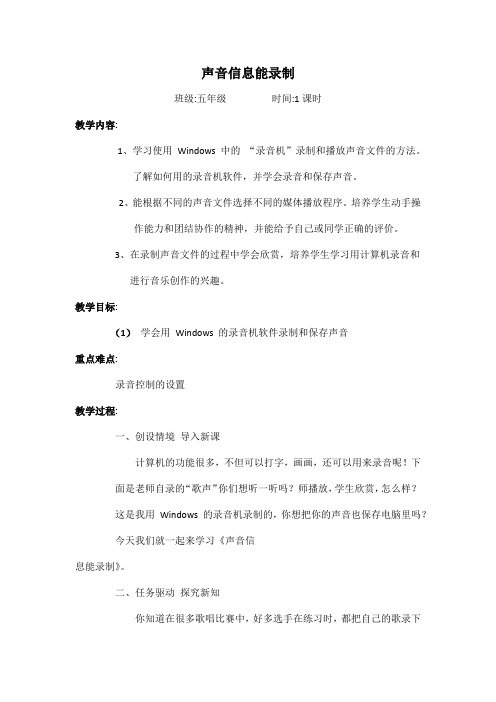
声音信息能录制
班级:五年级时间:1课时
教学内容:
1、学习使用Windows 中的“录音机”录制和播放声音文件的方法。
了解如何用的录音机软件,并学会录音和保存声音。
2、能根据不同的声音文件选择不同的媒体播放程序。
培养学生动手操
作能力和团结协作的精神,并能给予自己或同学正确的评价。
3、在录制声音文件的过程中学会欣赏,培养学生学习用计算机录音和
进行音乐创作的兴趣。
教学目标:
(1)学会用Windows 的录音机软件录制和保存声音
重点难点:
录音控制的设置
教学过程:
一、创设情境导入新课
计算机的功能很多,不但可以打字,画画,还可以用来录音呢!下面是老师自录的“歌声”你们想听一听吗?师播放,学生欣赏,怎么样?
这是我用Windows 的录音机录制的,你想把你的声音也保存电脑里吗?
今天我们就一起来学习《声音信
息能录制》。
二、任务驱动探究新知
你知道在很多歌唱比赛中,好多选手在练习时,都把自己的歌录下
来,然后反复听,反复的练。
我们也一起选首歌,准备参加元旦的歌曲晚会吧。
你准备怎么录制你的歌声?
(学生讨论)提示:“录音机”是“附件”“娱乐”中的一个程序,你能像打开“画图”程序一样打开它吗?
学生尝试操作,教师巡视指导学生演示汇报。
五年级信息技术【声音信息能录制】教案教学设计

一、教学目标:1. 让学生了解声音信息录制的概念和基本方法。
2. 培养学生运用信息技术进行声音信息录制的兴趣和能力。
3. 提高学生对声音信息录制在实际生活中的应用的认识。
二、教学内容:1. 声音信息录制的概念和基本方法。
2. 运用信息技术进行声音信息录制的操作步骤。
3. 声音信息录制在实际生活中的应用案例。
三、教学重点与难点:1. 教学重点:声音信息录制的概念、基本方法和操作步骤。
2. 教学难点:运用信息技术进行声音信息录制的操作步骤。
四、教学方法与手段:1. 采用“任务驱动”教学法,引导学生通过实践操作掌握声音信息录制的方法。
2. 利用多媒体教学手段,展示声音信息录制的操作步骤和实际应用案例。
3. 组织学生进行小组讨论和分享,提高学生对声音信息录制在实际生活中的应用的认识。
五、教学过程:1. 导入:通过展示一段音频,引发学生对声音信息录制的兴趣,导入新课。
2. 讲解:讲解声音信息录制的概念、基本方法和操作步骤。
3. 演示:利用多媒体教学手段,展示声音信息录制的操作步骤和实际应用案例。
4. 实践:学生分组进行声音信息录制实践,教师巡回指导。
5. 分享:各小组展示自己的录制成果,分享录制过程中的心得体会。
7. 作业:布置课后作业,要求学生运用所学知识进行声音信息录制,下节课分享。
8. 板书设计:声音信息录制1. 概念:通过信息技术手段,将声音信息进行保存和传播。
2. 方法:利用音频录制设备,进行声音信息的采集、编辑和保存。
3. 操作步骤:a. 选择合适的音频录制设备。
b. 进行声音信息的采集。
4. 实际应用:生活中的各种场合,如教学、娱乐、宣传等。
六、教学评价:1. 学生能够理解声音信息录制的概念和基本方法。
2. 学生能够运用信息技术进行声音信息录制的操作步骤。
3. 学生能够认识到声音信息录制在实际生活中的应用。
七、教学反思:1. 在教学过程中,学生对声音信息录制的概念和基本方法的理解程度如何?2. 学生在运用信息技术进行声音信息录制的操作过程中,遇到了哪些问题?如何解决?3. 学生对声音信息录制在实际生活中的应用的认识是否有所提高?八、教学拓展:1. 引导学生探索更多的声音信息录制方法和技巧。
北师大版小学五年级信息技术上册电子教案

北师大版小学五年级信息技术上册电子教案目标本教案旨在帮助小学五年级的学生掌握信息技术的基本概念和技能,以及在教学过程中能够运用这些技术进行实际操作。
课程内容1. 课程简介:介绍信息技术的定义和作用。
2. 计算机硬件基础:研究计算机的各个部件及其功能。
3. 计算机软件基础:了解计算机常用软件的功能和使用方法。
4. 网络基础知识:认识互联网和局域网的概念,研究网络安全知识。
5. 数据处理:了解数据的表达方式,研究使用电子表格进行简单的数据处理。
6. 程序设计入门:初步了解编程思维,研究使用Scratch进行简单的编程实践。
教学方法1. 集体讨论:通过提出问题和讨论,引发学生的思考,加深理解。
2. 演示教学:老师进行实际操作演示,帮助学生理解和掌握技术操作步骤。
3. 小组合作:分组进行实际操作,提高学生的合作能力和实践能力。
4. 个别指导:针对学生个体差异,给予针对性的辅导和指导。
教学流程1. 上课前准备:- 确保计算机硬件设备正常运行。
- 打开教案所需的软件和资源。
2. 上课过程:- 介绍课程内容和目标。
- 通过集体讨论,引发学生对信息技术的兴趣。
- 分别介绍计算机硬件、软件和网络基础知识,使用图示和实例进行解释。
- 进行数据处理和编程的实际操作演示。
- 小组合作,让学生自行实践所学知识。
- 进行个别指导,帮助学生解决遇到的问题。
3. 课堂总结:- 对课堂内容进行总结回顾,强化重点知识。
- 鼓励学生提问和分享对课程的思考和感想。
- 感谢学生的参与和配合。
课后作业1. 复课堂所学知识,巩固记忆。
2. 完成课后练题,检验对知识的掌握程度。
3. 自主研究信息技术的相关知识,扩展自己的研究内容。
教学评价1. 考试评价:通过课堂测试,检验学生对知识的掌握程度。
2. 作品评价:评价学生在实践过程中的表现和作品质量。
3. 参与评价:评价学生在课堂上积极参与讨论和合作的表现。
参考资源1. 北师大版小学五年级信息技术上册教材2. 计算机硬件和软件使用指南3. 互联网安全知识手册4. Scratch编程教学资料5. 电子表格使用手册。
五年级信息技术【声音信息能录制】教案教学设计

一、教案基本信息教案名称:五年级信息技术【声音信息能录制】教案教学设计学科领域:信息技术年级:五年级教学时间:2课时教学目标:1. 让学生了解声音录制的基本概念和原理。
2. 培养学生运用信息技术进行声音录制和编辑的能力。
3. 提高学生对信息技术的兴趣,培养创新意识和团队协作精神。
教学重点:1. 掌握声音录制的基本操作。
2. 学会使用音频编辑软件进行简单编辑。
教学难点:1. 音频编辑软件的使用。
2. 录音时的技巧。
二、教学准备教师准备:1. 教学PPT。
2. 音频编辑软件安装在教学电脑上。
3. 准备好一些录音素材。
学生准备:1. 安装好音频编辑软件。
2. 准备好自己的录音素材。
三、教学过程第一课时:一、导入(5分钟)1. 教师通过向学生展示一些声音录制的实例,引起学生的兴趣。
2. 学生分享自己了解的声音录制相关知识。
二、新课导入(10分钟)1. 教师讲解声音录制的基本概念和原理。
2. 学生跟随教师一起进行声音录制实践。
三、课堂练习(10分钟)1. 学生分组进行声音录制,尝试运用所学知识。
2. 教师巡回指导,解答学生疑问。
四、总结与展示(5分钟)1. 学生展示自己的录音作品。
2. 教师点评并给予鼓励。
第二课时:一、复习导入(5分钟)1. 教师通过提问方式复习上节课的知识点。
2. 学生分享自己的录音作品,互相交流学习。
二、深入学习(10分钟)1. 教师讲解如何使用音频编辑软件进行简单编辑。
2. 学生跟随教师一起进行音频编辑实践。
三、课堂练习(10分钟)1. 学生分组进行音频编辑,尝试运用所学知识。
2. 教师巡回指导,解答学生疑问。
四、总结与展示(5分钟)1. 学生展示自己的音频编辑作品。
2. 教师点评并给予鼓励。
四、教学评价1. 学生课堂参与度。
2. 学生作业完成情况。
3. 学生作品创意和技巧运用。
五、教学反思教师在课后对自己的教学进行反思,看是否达到教学目标,学生是否掌握了声音录制的知识和技能,以及学生在课堂上的表现和存在的问题,为下一节课的教学做好准备。
2019五年级上信息技术教案认识录音机程序北师大版(三起)语文
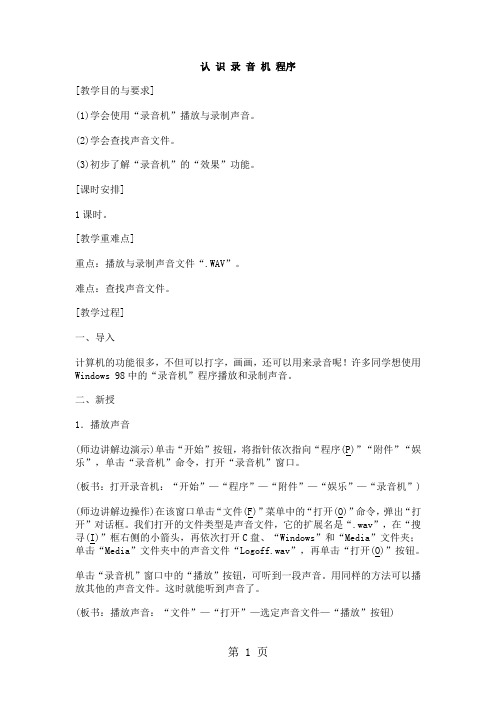
认识录音机程序[教学目的与要求](1)学会使用“录音机”播放与录制声音。
(2)学会查找声音文件。
(3)初步了解“录音机”的“效果”功能。
[课时安排]1课时。
[教学重难点]重点:播放与录制声音文件“.WAV”。
难点:查找声音文件。
[教学过程]一、导入计算机的功能很多,不但可以打字,画画,还可以用来录音呢!许多同学想使用Windows 98中的“录音机”程序播放和录制声音。
二、新授1.播放声音(师边讲解边演示)单击“开始”按钮,将指针依次指向“程序(P)”“附件”“娱乐”,单击“录音机”命令,打开“录音机”窗口。
(板书:打开录音机:“开始”—“程序”—“附件”—“娱乐”—“录音机”)(师边讲解边操作)在该窗口单击“文件(F)”菜单中的“打开(O)”命令,弹出“打开”对话框。
我们打开的文件类型是声音文件,它的扩展名是“.wav”,在“搜寻(I)”框右侧的小箭头,再依次打开C盘、“Windows”和“Media”文件夹;单击“Media”文件夹中的声音文件“Logoff.wav”,再单击“打开(O)”按钮。
单击“录音机”窗口中的“播放”按钮,可听到一段声音。
用同样的方法可以播放其他的声音文件。
这时就能听到声音了。
(板书:播放声音:“文件”—“打开”—选定声音文件—“播放”按钮)[试一试]打开“C:\Windows\Media\Logoff.wav”文件。
2.录制声音(师边讲解边操作)先单击“文件(F)”菜单中的“新建(N)”命令,再单击“录音”按钮,你可以对着麦克风唱一段歌曲或说几句话。
然后,单击“停止”按钮,停止录音。
单击“播放”按钮,就可听到刚刚录近几年来声音了。
单击“文件(F)”菜单中的“另存为(A)”命令,弹出“另存为”对话框。
在“另存为”对话框中确定保存文件的位置、文件名,再单击“保存(S)”按钮,保存录制的声音文件。
(板书:“文件”—“新建”—“录音”按钮—“停止”按钮—“另存为”)[读一读]师:我们还可以对录制的声音进行加工,在“效果(S)”菜单中的“提高音量(按25%)(I)”、“降低音量(D)”、“加速(按100%)(N)”、“减速(E)”、“添加回音(A)”、“反向(R)”对所录制的声音进行修饰。
新北师大版(三起)小学信息技术五年级上全册教案

新北师大版(三起)小学信息技术五年级上全册教案一、教学目标1. 掌握计算机基本操作技能,包括打开和关闭计算机、启动和关闭应用程序等。
2. 研究使用多种信息技术工具,如文字处理软件、图像处理软件等,提高信息处理和表达能力。
3. 培养学生的信息素养,提升其对信息技术的认识和应用能力。
4. 引导学生正确合理地使用互联网,增强对网络安全的意识和防护能力。
二、教学内容1. 计算机基本操作技能- 计算机的启动和关闭- 应用程序的启动和关闭- 文件和文件夹的管理2. 信息技术工具的使用- 文字处理软件的基本操作- 图像处理软件的基本操作- 多媒体制作工具的基本操作3. 信息素养的培养- 信息搜集和整理的方法- 信息处理和表达的技巧- 信息权益和网络安全的意识4. 互联网的正确使用- 网络搜索的技巧和策略- 网络信息的辨别和评估- 网络安全的重要性和防护方法三、教学方法1. 实践操作法:通过让学生亲自动手操作计算机和各种信息技术工具,提高他们的实践能力和操作技能。
2. 合作研究法:组织学生进行小组合作研究,通过互相合作、讨论和分享经验,加深对知识的理解和应用。
3. 任务驱动法:设计具有实际意义的任务,引导学生主动探究和应用知识,培养他们的自主研究和问题解决能力。
4. 案例分析法:引入实际案例进行分析和讨论,让学生通过解决问题的方式研究信息技术知识和技能。
四、教学评价1. 观察评价:通过观察学生在实际操作中的表现,评价他们的操作技能和问题解决能力。
2. 作品评价:评价学生的作品质量,包括文字处理作品、图像处理作品等。
3. 互评与自评:通过组织学生进行互评和自评,让他们主动参与评价过程,提高他们的研究动力和反思能力。
五、教学资源1. 计算机设备:教学用计算机、学生个人计算机。
2. 软件资源:文字处理软件、图像处理软件、多媒体制作软件等。
3. 网络资源:互联网搜索引擎、在线教育资源等。
六、教学安排第一课时:计算机基本操作技能的研究第二课时:文字处理软件的基本操作第三课时:图像处理软件的基本操作第四课时:多媒体制作工具的基本操作第五课时:信息搜集和整理的方法第六课时:信息处理和表达的技巧第七课时:信息权益和网络安全的意识第八课时:网络搜索的技巧和策略第九课时:网络信息的辨别和评估第十课时:网络安全的重要性和防护方法以上是《新北师大版(三起)小学信息技术五年级上全册教案》的内容概要,希望能对教学工作有所帮助。
小学五年级上册信息技术优秀教案三篇
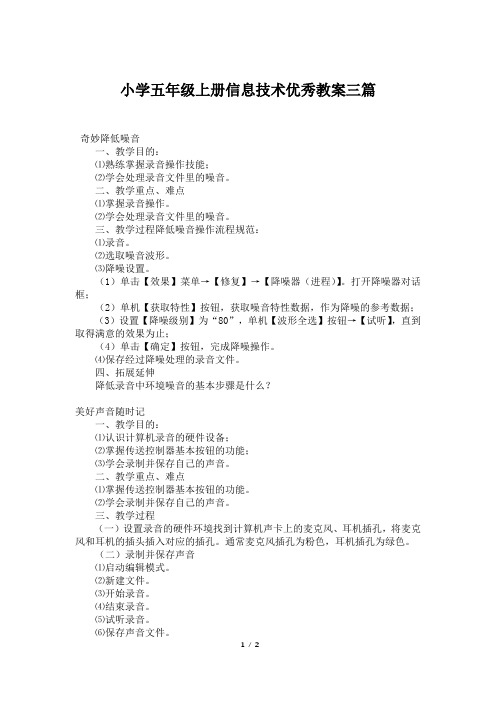
小学五年级上册信息技术优秀教案三篇奇妙降低噪音一、教学目的:⑴熟练掌握录音操作技能;⑵学会处理录音文件里的噪音。
二、教学重点、难点⑴掌握录音操作。
⑵学会处理录音文件里的噪音。
三、教学过程降低噪音操作流程规范:⑴录音。
⑵选取噪音波形。
⑶降噪设置。
(1)单击【效果】菜单→【修复】→【降噪器(进程)】。
打开降噪器对话框;(2)单机【获取特性】按钮,获取噪音特性数据,作为降噪的参考数据;(3)设置【降噪级别】为“80”,单机【波形全选】按钮→【试听】,直到取得满意的效果为止;(4)单击【确定】按钮,完成降噪操作。
⑷保存经过降噪处理的录音文件。
四、拓展延伸降低录音中环境噪音的基本步骤是什么?美好声音随时记一、教学目的:⑴认识计算机录音的硬件设备;⑵掌握传送控制器基本按钮的功能;⑶学会录制并保存自己的声音。
二、教学重点、难点⑴掌握传送控制器基本按钮的功能。
⑵学会录制并保存自己的声音。
三、教学过程(一)设置录音的硬件环境找到计算机声卡上的麦克风、耳机插孔,将麦克风和耳机的插头插入对应的插孔。
通常麦克风插孔为粉色,耳机插孔为绿色。
(二)录制并保存声音⑴启动编辑模式。
⑵新建文件。
⑶开始录音。
⑷结束录音。
⑸试听录音。
⑹保存声音文件。
四、拓展延伸录音后如何保存声音文件?轻轻松松听音乐一、教学目的:⑴学会启动与退出Adobe Audition的操作方法;⑵认识Adobe Audition工作界面;⑶学会用Adobe Audition播放声音文件。
二、教学重点、难点⑴认识Adobe Audition工作界面⑵学会用Adobe Audition播放声音文件。
三、教学过程学一学启动Adobe Audition软件⑴单击【开始】→【所有程序】→【Adobe Audition】项,打开Adobe Audition窗口,认识AdobeAudition界面。
⑵认识Adobe Audition窗口的组成。
Adobe Audition窗口由题目栏、菜单栏、工程模式按钮栏、库面板、创送控制器、工作区组成。
北师大版小学五年级上册信息技术全册教案教学设计
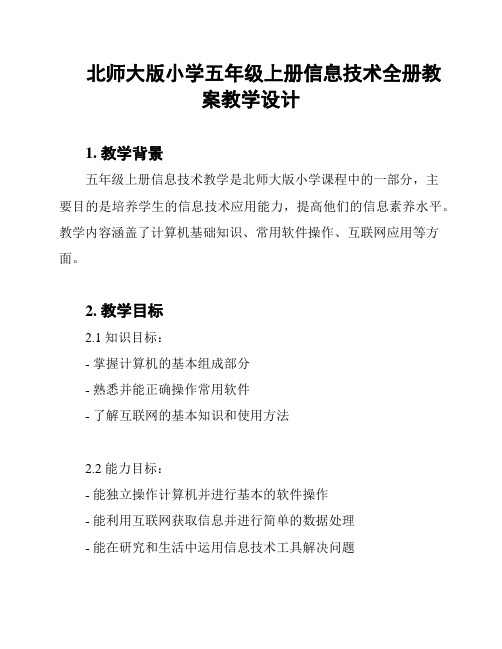
北师大版小学五年级上册信息技术全册教案教学设计1. 教学背景五年级上册信息技术教学是北师大版小学课程中的一部分,主要目的是培养学生的信息技术应用能力,提高他们的信息素养水平。
教学内容涵盖了计算机基础知识、常用软件操作、互联网应用等方面。
2. 教学目标2.1 知识目标:- 掌握计算机的基本组成部分- 熟悉并能正确操作常用软件- 了解互联网的基本知识和使用方法2.2 能力目标:- 能独立操作计算机并进行基本的软件操作- 能利用互联网获取信息并进行简单的数据处理- 能在研究和生活中运用信息技术工具解决问题2.3 情感目标:- 培养学生的信息技术兴趣- 培养学生的信息意识和信息安全意识- 提升学生的团队协作能力和创新意识3. 教学内容单元一:计算机基础知识- 计算机硬件组成- 计算机软件分类- 计算机操作系统单元二:常用软件操作- 操作系统界面介绍- 文字处理软件的使用- 表格处理软件的使用单元三:互联网应用- 互联网的概念和发展历史- 互联网常用工具的使用- 互联网信息的搜索与使用4. 教学方法4.1 情景导入法:通过实际场景或问题导入,引发学生的研究兴趣和思考,激发他们的研究动机。
4.2 探究式研究法:以问题为导向,让学生自主探索和实践,培养他们的动手能力和解决问题的能力。
4.3 合作研究法:通过小组合作研究的方式,培养学生的团队合作能力和相互交流、分享的能力。
5. 教学评价5.1 课堂表现评价:对学生在课堂上的思考、回答问题和动手操作的表现进行评价。
5.2 作业评价:通过布置与教学内容相关的作业,评价学生对知识的掌握程度和应用能力。
5.3 实际应用评价:通过实际情境,让学生应用所学知识解决问题或完成任务,并对其表现进行评估。
6. 教学资源- 教材:《北师大版小学五年级上册信息技术教材》- 多媒体课件、图书和相关网站资源- 计算机实验室和互联网设备7. 教学安排根据教材内容和学生实际情况,合理安排每个单元的教学时间和教学活动。
五年级信息技术【声音信息能录制】教案教学设计

五年级信息技术【声音信息能录制】教案教学设计一、教学目标:1. 让学生了解声音信息录制的概念和基本方法。
2. 培养学生运用信息技术进行声音信息录制的能力。
3. 提高学生对信息技术的学习兴趣,培养学生的创新意识和实践能力。
二、教学内容:1. 声音信息录制的基本概念。
2. 声音信息录制的具体方法。
3. 声音信息录制软件的使用。
4. 声音信息录制的实践操作。
三、教学重点与难点:重点:声音信息录制的基本概念和具体方法。
难点:声音信息录制软件的使用和实践操作。
四、教学方法:1. 任务驱动法:通过具体的任务,引导学生学习声音信息录制的基本概念和具体方法。
2. 实践操作法:让学生在实际操作中学习声音信息录制软件的使用和实践操作。
3. 小组合作法:让学生在小组合作中互相学习,共同完成声音信息录制的任务。
五、教学过程:1. 导入:通过一个简单的声音信息录制任务,引发学生对声音信息录制的兴趣。
2. 基本概念:介绍声音信息录制的基本概念,如声音的属性、录音的格式等。
3. 具体方法:讲解声音信息录制的具体方法,如如何使用录音设备、如何调整音量等。
4. 软件使用:介绍并演示声音信息录制软件的使用方法,如如何录制、编辑和保存声音信息。
5. 实践操作:让学生实际操作,进行声音信息录制,并互相交流分享。
6. 总结与拓展:总结本节课的学习内容,布置相关的课后任务,拓展学生的学习兴趣。
六、教学评价:1. 学生能够理解声音信息录制的基本概念。
2. 学生能够熟练使用声音信息录制软件进行实践操作。
3. 学生能够在小组合作中积极参与,展示自己的声音信息录制成果。
七、教学准备:1. 准备声音信息录制软件和相应的硬件设备。
2. 准备一些简单的声音信息录制任务,以供学生在实践操作中使用。
3. 准备教学PPT,用于展示和讲解声音信息录制的基本概念和具体方法。
八、教学资源:1. 声音信息录制软件:如Audacity、GarageBand等。
2. 录音设备:如麦克风、耳机等。
五年级信息技术【声音信息能录制】教案教学设计

五年级信息技术【声音信息能录制】教案教学设计一、教学目标:1. 让学生了解声音信息录制的基本概念和技巧。
2. 培养学生运用信息技术进行创作的兴趣和能力。
3. 提高学生对声音信息录制在日常生活和学习中的应用意识。
二、教学内容:1. 声音信息录制的基本概念和技巧。
2. 使用常用的声音录制软件进行声音信息的录制和编辑。
3. 声音信息在日常生活和学习中的应用案例。
三、教学重点与难点:1. 教学重点:声音信息录制的基本技巧,声音录制软件的使用。
2. 教学难点:如何运用声音信息录制软件进行创意作品的制作。
四、教学准备:1. 准备一台多媒体计算机,连接有声音录入设备的麦克风。
2. 选择合适的声音录制软件,如Audacity、GarageBand等。
3. 准备一些与生活和学习相关的声音素材,如音乐、动物叫声、自然环境声音等。
五、教学过程:1. 导入新课:通过播放一段有趣的音频作品,激发学生的学习兴趣,引导学生思考声音信息录制在生活中的应用。
2. 讲解声音信息录制的基本概念和技巧,如声音的格式、采样率、比特率等。
3. 演示如何使用声音录制软件进行声音信息的录制和编辑,如剪辑、混音、添加效果等。
4. 学生实践:分组进行声音信息的录制和编辑,可以创作歌曲、故事、解说等类型的作品。
5. 展示作品:邀请学生展示自己的创作成果,让大家分享创作过程中的乐趣和收获。
6. 总结与拓展:总结本节课所学内容,强调声音信息录制在日常生活和学习中的应用价值,鼓励学生在课后继续探索和创新。
六、教学策略:1. 采用任务驱动法,让学生在完成实际操作任务的过程中,掌握声音信息录制的基本技巧。
2. 运用小组合作学习法,鼓励学生互相交流、讨论,共同完成创作任务。
3. 采用启发式教学法,引导学生主动探索、发现和解决问题。
4. 注重个体差异,给予每个学生充分的关注和指导,使他们在原有水平上得到提高。
七、教学评价:1. 过程性评价:关注学生在课堂活动中的参与程度、操作技能和协作能力。
北师大版小学信息技术第5册教案
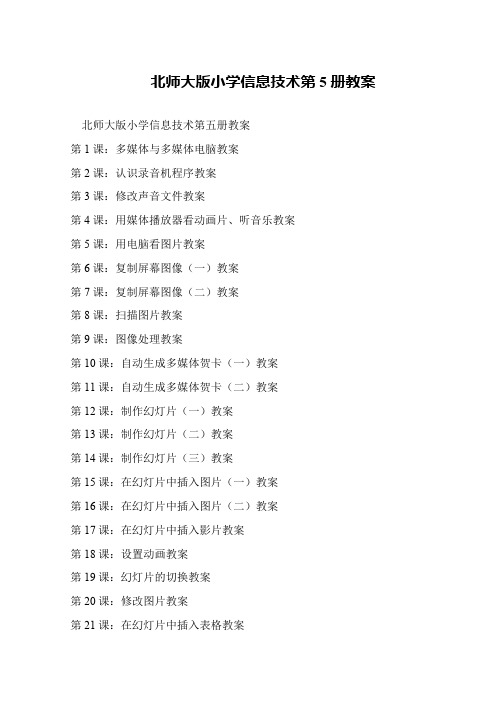
北师大版小学信息技术第5册教案
北师大版小学信息技术第五册教案
第1课:多媒体与多媒体电脑教案
第2课:认识录音机程序教案
第3课:修改声音文件教案
第4课:用媒体播放器看动画片、听音乐教案
第5课:用电脑看图片教案
第6课:复制屏幕图像(一)教案
第7课:复制屏幕图像(二)教案
第8课:扫描图片教案
第9课:图像处理教案
第10课:自动生成多媒体贺卡(一)教案
第11课:自动生成多媒体贺卡(二)教案
第12课:制作幻灯片(一)教案
第13课:制作幻灯片(二)教案
第14课:制作幻灯片(三)教案
第15课:在幻灯片中插入图片(一)教案
第16课:在幻灯片中插入图片(二)教案
第17课:在幻灯片中插入影片教案
第18课:设置动画教案
第19课:幻灯片的切换教案
第20课:修改图片教案
第21课:在幻灯片中插入表格教案。
五年级信息技术【声音信息能录制】教案教学设计
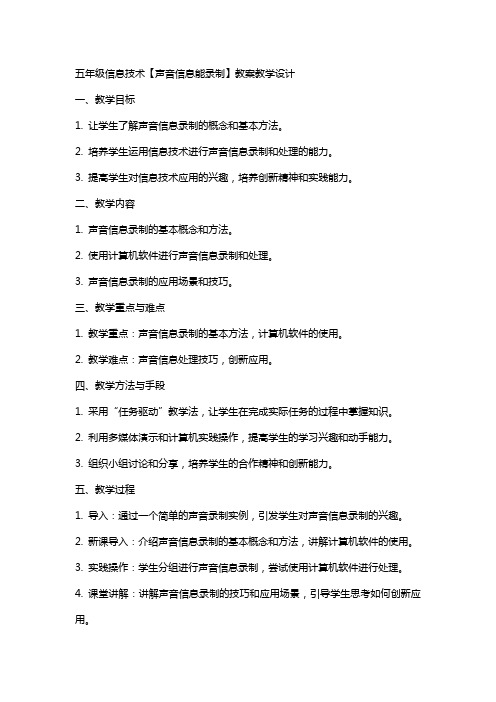
五年级信息技术【声音信息能录制】教案教学设计一、教学目标1. 让学生了解声音信息录制的概念和基本方法。
2. 培养学生运用信息技术进行声音信息录制和处理的能力。
3. 提高学生对信息技术应用的兴趣,培养创新精神和实践能力。
二、教学内容1. 声音信息录制的基本概念和方法。
2. 使用计算机软件进行声音信息录制和处理。
3. 声音信息录制的应用场景和技巧。
三、教学重点与难点1. 教学重点:声音信息录制的基本方法,计算机软件的使用。
2. 教学难点:声音信息处理技巧,创新应用。
四、教学方法与手段1. 采用“任务驱动”教学法,让学生在完成实际任务的过程中掌握知识。
2. 利用多媒体演示和计算机实践操作,提高学生的学习兴趣和动手能力。
3. 组织小组讨论和分享,培养学生的合作精神和创新能力。
五、教学过程1. 导入:通过一个简单的声音录制实例,引发学生对声音信息录制的兴趣。
2. 新课导入:介绍声音信息录制的基本概念和方法,讲解计算机软件的使用。
3. 实践操作:学生分组进行声音信息录制,尝试使用计算机软件进行处理。
4. 课堂讲解:讲解声音信息录制的技巧和应用场景,引导学生思考如何创新应用。
5. 小组讨论:学生分组讨论,分享自己的录制经验和创新想法。
7. 作业布置:布置一道有关声音信息录制的实践作业,要求学生在课后完成。
六、教学评价1. 课堂参与度:观察学生在课堂上的积极参与程度,包括提问、回答问题、小组讨论等。
2. 实践操作能力:评估学生在声音信息录制和处理过程中的操作技能,包括软件使用、声音调整等。
3. 创新与分享:评价学生在小组讨论中的创新想法和分享交流能力。
4. 作业完成情况:检查学生课后作业的完成质量,评估其对课堂知识的掌握程度。
七、教学资源1. 计算机设备:保证每位学生都能使用计算机进行声音信息录制和处理。
2. 声音录制软件:选择适合学生使用的声音录制和处理软件,如Audacity等。
3. 多媒体教学课件:制作课件,辅助讲解和展示声音信息录制的过程和技巧。
五年级信息技术【声音信息能录制】教案教学设计

五年级信息技术【声音信息能录制】教案教学设计一、教学目标:1. 让学生了解声音录制的基本概念和原理。
2. 培养学生运用信息技术进行声音录制和编辑的能力。
3. 提高学生对信息技术的兴趣,培养学生的创新意识和团队协作能力。
二、教学内容:1. 声音录制的基本概念和原理。
2. 使用计算机软件进行声音录制和编辑。
3. 声音文件的格式和转换。
三、教学重点与难点:重点:1. 声音录制和编辑的基本操作。
2. 声音文件的格式和转换。
难点:1. 深入了解声音录制和编辑的技巧。
2. 掌握声音文件的格式和转换方法。
四、教学准备:1. 计算机和投影仪。
2. 声音录制和编辑软件。
3. 教学PPT。
五、教学过程:1. 导入:通过一个简单的声音录制和播放的例子,引发学生对声音录制的兴趣。
2. 新课导入:介绍声音录制的基本概念和原理,让学生了解声音录制的相关知识。
3. 操作演示:使用计算机软件进行声音录制和编辑的演示,让学生直观地了解声音录制的整个过程。
4. 学生实践:让学生分组进行声音录制和编辑的实践操作,教师巡回指导。
6. 课后作业:让学生结合所学知识,创作一个有趣的声音文件,下节课进行分享和交流。
六、教学策略:1. 采用任务驱动法,让学生在完成具体任务的过程中掌握声音录制和编辑的知识与技能。
2. 利用合作学习法,鼓励学生分组讨论和实践,培养学生的团队协作能力。
3. 采用启发式教学法,引导学生主动探究和解决问题,提高学生的创新能力。
七、教学评价:1. 学生能熟练掌握声音录制和编辑的基本操作。
2. 学生能理解声音文件的格式和转换方法。
3. 学生能创作出具有创意的声音文件,展示自己的信息技术能力。
八、教学步骤:1. 导入新课:通过一个有趣的声音录制实例,引发学生对声音录制的兴趣。
2. 讲解基本概念:介绍声音录制的基本概念和原理,让学生了解声音录制的相关知识。
3. 演示操作:使用计算机软件进行声音录制和编辑的演示,让学生直观地了解声音录制的整个过程。
最新整理小学信息技术五年下册信息技术《小小录音师》教案.docx
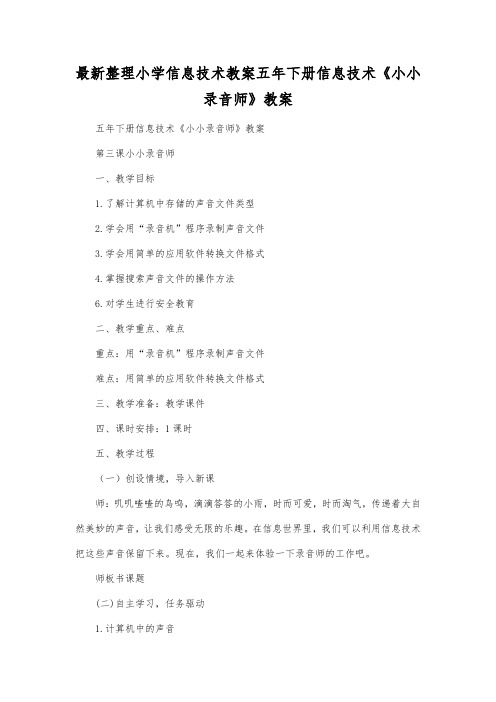
最新整理小学信息技术教案五年下册信息技术《小小录音师》教案五年下册信息技术《小小录音师》教案第三课小小录音师一、教学目标1.了解计算机中存储的声音文件类型2.学会用“录音机”程序录制声音文件3.学会用简单的应用软件转换文件格式4.掌握搜索声音文件的操作方法6.对学生进行安全教育二、教学重点、难点重点:用“录音机”程序录制声音文件难点:用简单的应用软件转换文件格式三、教学准备:教学课件四、课时安排:1课时五、教学过程(一)创设情境,导入新课师:叽叽喳喳的鸟鸣,滴滴答答的小雨,时而可爱,时而淘气,传递着大自然美妙的声音,让我们感受无限的乐趣。
在信息世界里,我们可以利用信息技术把这些声音保留下来。
现在,我们一起来体验一下录音师的工作吧。
师板书课题(二)自主学习,任务驱动1.计算机中的声音学生通过阅读书上内容,共同完成教师提出的问题,找生回答。
1)常见的声音格式有哪些?2)简单介绍下wav格式mp3格式wma格式2.用“录音机”程序录音学生通过阅读书上内容,共同完成教师提出的问题,找生回答。
1)常用的采集声音的设备有哪些?2)录制声音需要哪些准备3)用“录音机”程序录音通过教师播放视频或者通过阅读书上内容,小组合作,共同完成,找生上前演示操作。
对于学习慢的同学,采取小组帮带,共同进步。
学生练习提示:启动录音机程序、开始录音、结束录音、保存声音文件强调:用Windows7系统的录音机程序录制的声音文件,以wma格式保存。
3.格式加工厂把录制好的的声音文件转换成mp3格式学生通过阅读书上内容,小组合作,共同完成教师提出的问题,找生上前演示操作。
对于学习慢的同学,采取小组帮带,共同进步。
学生练习4.搜索文件通过教师播放视频或者通过阅读书上内容,小组合作,共同完成,找生上前演示操作。
对于学习慢的同学,采取小组帮带,共同进步。
学生练习(三)学习检测自己完成“我的收获”,师生共同对答案。
(四)教师总结六、板书设计第三课小小录音师1.计算机中的声音2.用“录音机”程序录音3.格式加工厂4.搜索文件教学反思:学生操作认真,对所学知识掌握较好。
五年级上册信息技术1-2《我是小小录音师》川教版

提高学生生活实践应用能力和信息素养,使学生乐于使用信息技术解决生活中的问题。培养学生的计算机思维和自主探究、小组合作能力,感受丰富多彩的数字生活。
重点
了解音频素材的来源;了解下载音频的方法。
难点
会根据自己需要使用系统自带的“录音机”软件录制声音。
教学过程
教学环节
教师活动
学生活动
设计意图
1.启动软件
请快速地从“开始”菜单启动“录音机”软件
录音机,如图1-2-6所示。
2.熟悉软件
欢欢启动“录音机”软件后,开始朗读录音,他发现“录音机”软件的窗口是会根据录音过程改变的。窗口在录音开始前、录音过程中、录音结束后是不一样的!
情景展示:
欢欢:爷爷,我刚才录制的音频文件已经自动保存了,可它存在电脑的什么地方?我怎么找不到呢?
思考
回答
了解
观察学习
学习,实践
思考学习
实践,交流
实践,交流
表达分享
培养动脑思考能力
拓展知识面
培养表达能力
观察学习
学生利用自主探究、小组合作、实践操作的方法去解决问题;师生直观演示更具说服力,加深印象。
培养学生举一反三、学习迁移的能力;
鼓励学生尝试完成操作练习
采用了分层教学法,关注学生差异,发展学生个性。
爷爷:欢欢,参照图1-2-10的操作,你就能找到刚才录制的音频文件啦!
3.录制语音
请你像欢欢那样,进行本组的语音录制,并保存录制的音频文件。
音频文件有各种不同的格式,不同格式的音频文件特点和应用也是不同的。表1-2-1里给大家介绍了常见的音频文件格式。
情景展示:
爷爷:看一看,刚才你录制的音频文件是哪种格式?
北师大版本小学信息技术第5册优选教案
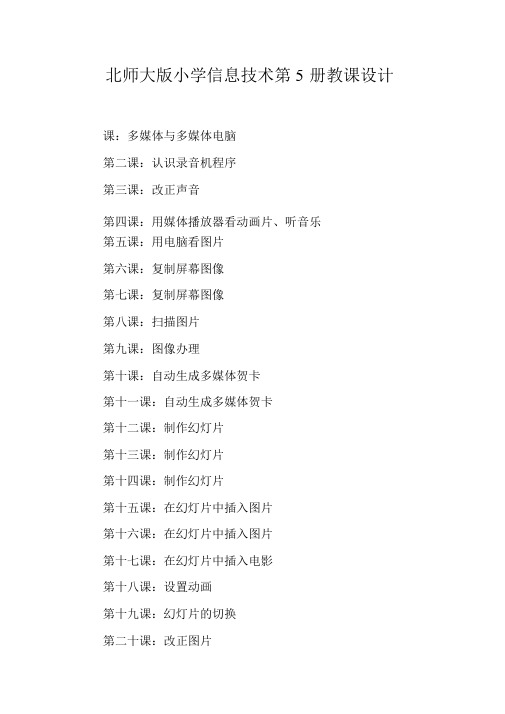
北师大版小学信息技术第5 册教课设计课:多媒体与多媒体电脑第二课:认识录音机程序第三课:改正声音第四课:用媒体播放器看动画片、听音乐第五课:用电脑看图片第六课:复制屏幕图像第七课:复制屏幕图像第八课:扫描图片第九课:图像办理第十课:自动生成多媒体贺卡第十一课:自动生成多媒体贺卡第十二课:制作幻灯片第十三课:制作幻灯片第十四课:制作幻灯片第十五课:在幻灯片中插入图片第十六课:在幻灯片中插入图片第十七课:在幻灯片中插入电影第十八课:设置动画第十九课:幻灯片的切换第二十课:改正图片在幻灯片中插入表格在幻灯片中插入声音课:多媒体与多媒体电脑[ 教课目标 ]掌握媒体、多媒体与多媒体电脑的观点知道多媒体电脑一定拥有哪些设施;认识林林总总的数码设施[ 教课课时 ]课时[ 教课重、难点 ]掌握媒体、多媒体与多媒体电脑的观点知道多媒体电脑一定拥有哪些设施;[ 教课过程 ]一、导入新同学们,你们来谈谈你知道的新闻?并谈谈是怎么知道的?学生谈谈二、学习新媒体、多媒体的观点什么是媒体?什么是多媒体?请同学们自由读课文。
学生谈谈什么是媒体?什么是多媒体?教师增补、归纳简介多媒体电脑什么是多媒体电脑?能够办理文学、声音、图形、动画、图像等多种信息的电脑叫做多媒体电脑。
从前,你们学过电脑的构成这一章,谁来谈谈电脑由什么构成?请同学们读文,认识多媒体电脑与电脑有什么不同?学生谈谈多媒体电脑的构成指名说出多媒体电脑与电脑的差别?教师归纳多媒体电脑一定安装哪些设施?介绍光盘驱动器、声卡、音箱、话筒的功能?小结介绍林林总总的“数码”设施学生看书学生介绍数码设施介绍数码照相机、数码摄像机、 P3 随身听、扫描仪教师增补你们四周有哪些多媒体设施?说一说它们的用途?三、总结这节课,你学到了什么?四、部署作业找一找、查一查生活中还有哪些多媒体?第二课:认识录音机程序[ 教课目标与要求]学会使用“录音机”播放与录制声音。
学会查找声音文件。
初步认识“录音机”的“成效”功能。
五年级上信息技术教案-使用信息技术工具_广科版
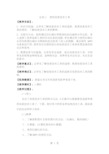
任务三使用信息技术工具【教学目标】:1、知识与技能:让学生了解信息技术工具的选择,熟悉信息技术工具的使用,了解信息技术工具的影响。
2、过程与方法:教师通过对扫描仪和照相机的功能特点作比较,导入选择工具和选择工具时应该注意的问题。
学生通过学习使用扫描仪从而对前面扫描仪与照相机的比较有了深入的理解。
最后探究MP3与录音的不同,使学生对目前较流行的信息技术工具具有更加理性的认识和思考。
3、情感态度与价值观:让学生学会选择、组合信息技术工具,并把学生的视角延伸到生活,延伸到社会,培养学生关注社会、关注生活的意识。
【教学重点】:让学生了解信息技术工具的选择,熟悉信息技术工具的使用。
【教学难点】:让学生了解信息技术工具的选择及信息技术工具的影响。
【经典链接】:背诵古诗文并用录音笔把声音录下来。
【教学课时】:1课时【教学过程】:(一)导入认识了信息技术工具的特点以后,人们就可以根据需求选择和使用信息技术工具了。
下面,我们学习利用各种信息技术工具,提高我们的生活和学习效率。
(二)新课1、了解获取图片及保存图片的方法;(扫描仪、数码相机)2、计算器;(计算机复杂的计算题)3、使用扫描仪的方法;4、了解MP3的使用方法;5、比较录音笔和MP3的区别;6、了解全球卫生定位系统GPS7、下载软件工具;(遵守相关规定,任何未经授权的使用、复制都是非法的)【板书设计】:任务三使用信息技术工具了解信息技术工具的选择熟悉信息技术工具的使用了解信息技术工具的影响【上机操作】:尝试录音笔和扫描仪等信息技术工具的使用方法。
【教学后记】:。
- 1、下载文档前请自行甄别文档内容的完整性,平台不提供额外的编辑、内容补充、找答案等附加服务。
- 2、"仅部分预览"的文档,不可在线预览部分如存在完整性等问题,可反馈申请退款(可完整预览的文档不适用该条件!)。
- 3、如文档侵犯您的权益,请联系客服反馈,我们会尽快为您处理(人工客服工作时间:9:00-18:30)。
认识录音机程序
[教学目的与要求]
(1)学会使用“录音机”播放与录制声音。
(2)学会查找声音文件。
(3)初步了解“录音机”的“效果”功能。
[课时安排]
1课时。
[教学重难点]
重点:播放与录制声音文件“.WAV”。
难点:查找声音文件。
[教学过程]
一、导入
计算机的功能很多,不但可以打字,画画,还可以用来录音呢!许多同学想使用Windows 98中的“录音机”程序播放和录制声音。
二、新授
1.播放声音
(师边讲解边演示)单击“开始”按钮,将指针依次指向“程序(P)”“附件”“娱乐”,单击“录音机”命令,打开“录音机”窗口。
(板书:打开录音机:“开始”—“程序”—“附件”—“娱乐”—“录音机”)
(师边讲解边操作)在该窗口单击“文件(F)”菜单中的“打开(O)”命令,弹出“打开”对话框。
我们打开的文件类型是声音文件,它的扩展名是“.wav”,在“搜寻(I)”框右侧的小箭头,再依次打开C盘、“Windows”和“Media”文件夹;单击“Media”文件夹中的声音文件“Logoff.wav”,再单击“打开(O)”按钮。
单击“录音机”窗口中的“播放”按钮,可听到一段声音。
用同样的方法可以播放其他的声音文件。
这时就能听到声音了。
(板书:播放声音:“文件”—“打开”—选定声音文件—“播放”按钮)
[试一试]
打开“C:\Windows\Media\Logoff.wav”文件。
2.录制声音
(师边讲解边操作)先单击“文件(F)”菜单中的“新建(N)”命令,再单击“录音”按钮,你可以对着麦克风唱一段歌曲或说几句话。
然后,单击“停止”按钮,停止录音。
单击“播放”按钮,就可听到刚刚录近几年来声音了。
单击“文件(F)”菜单中的“另存为(A)”命令,弹出“另存为”对话框。
在“另存为”对话框中确定保存文件的位置、文件名,再单击“保存(S)”按钮,保存录制的声音文件。
(板书:“文件”—“新建”—“录音”按钮—“停止”按钮—“另存为”)
[读一读]
师:我们还可以对录制的声音进行加工,在“效果(S)”菜单中的“提高音量(按25%)(I)”、“降低音量(D)”、“加速(按100%)(N)”、“减速(E)”、“添加回音(A)”、“反向(R)”对所录制的声音进行修饰。
(演示)将刚才录制的声音进行效果处理,并播放。
三、小结
说一说用“录音机”录制声音的过程。
师:打开“录音机”程序,单击“录音”按钮,进行录音,结束单击“停止”按钮。
点击“播放”按钮,即可听到录制的声音了。
四、作业
利用录音机程序录一段话,并播放、保存,对声音进行效果处理。
教学反馈:在录制声音过程中,要让学生对准麦克风,提高录音效果。
